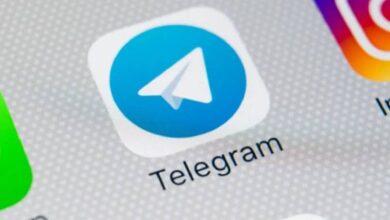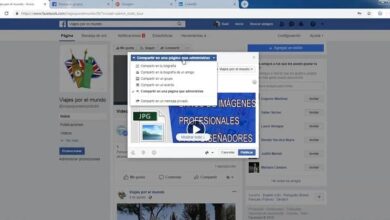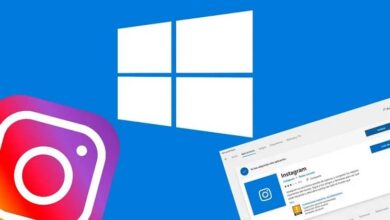Comment supprimer, modifier ou supprimer des e-mails de mon compte Instagram
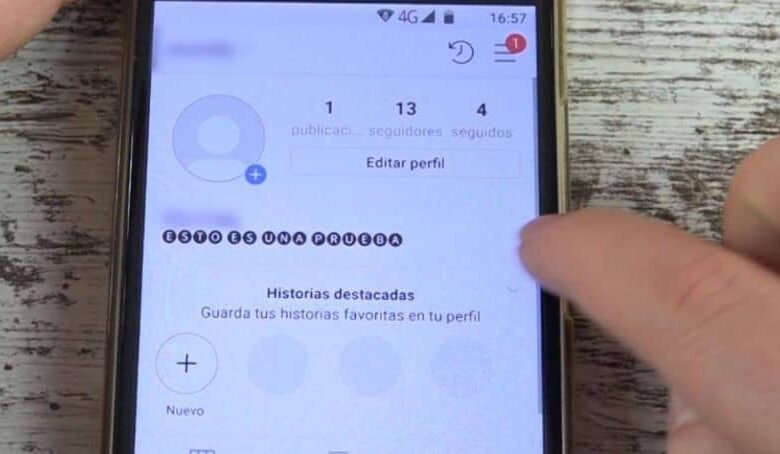
L’une des choses que nous nous demandons toujours est de savoir comment supprimer, modifier ou supprimer l’e-mail de mon compte Instagram? Si vous vous êtes posé la même question, alors cet article est fait pour vous, car nous vous proposerons toutes les réponses dont vous avez besoin.
Connaître ces informations sera très utile, car souvent, nous n’avons pas accès à l’e-mail avec lequel nous avons effectué l’enregistrement Instagram. Il peut également arriver que vous n’utilisiez plus cet e-mail, ou qu’il ait été piraté, alors vous souhaiteriez avoir une nouvelle adresse liée.
En bref, il existe d’innombrables raisons pour lesquelles vous souhaiteriez pouvoir supprimer l’e-mail que vous avez sur Android . Par conséquent, faites attention aux informations que nous vous fournirons et vous vous rendrez compte qu’il est extrêmement facile de changer l’adresse e-mail .
Étapes pour modifier ou supprimer l’e-mail de mon compte sur Instagram
Avoir un e-mail lié sur Instagram est extrêmement important car c’est le seul moyen d’accéder à votre compte. De plus, si pour une raison quelconque quelque chose arrive à votre Instagram, les informations vous parviendront précisément à l’email que vous y avez écrit.
Cependant, comme nous l’avons déjà mentionné à certaines occasions, nous avons cessé d’utiliser, pour diverses raisons, l’e-mail avec lequel nous nous sommes enregistrés sur Instagram. Par conséquent, vous devez le modifier ou le supprimer , vous pouvez effectuer ce changement via l’application de votre mobile ou directement sur le site Internet de votre ordinateur.
Connaissant ces informations, il vous suffit de suivre les étapes suivantes à la lettre et vous verrez à quelle vitesse vous modifiez ou supprimez cet e-mail:
- Entrez votre Instagram , soit via votre application mobile, soit sur votre ordinateur.
- Une fois à l’intérieur, entrez «profil», dans le cas de l’application vous le trouverez dans le coin inférieur droit et sur votre ordinateur dans le coin supérieur droit.
- En entrant, vous devez cliquer sur «modifier le profil».
- Une série d’options apparaîtra et vous devez saisir des «informations de profil» et modifier l’e-mail que vous avez dans votre compte.
- Une fois que vous avez placé le nouvel email que vous souhaitez configurer, vous devez cliquer sur «approbation» qui apparaît en haut à droite.
- Un onglet s’ouvre dans lequel ils indiquent qu’un message vous a été envoyé par e-mail.
- Entrez l’e-mail afin de pouvoir configurer la nouvelle adresse que vous venez de saisir et c’est tout.
Une fois la configuration effectuée, il vous suffit de confirmer votre nouvelle adresse e-mail , que nous vous montrerons ci-dessous.
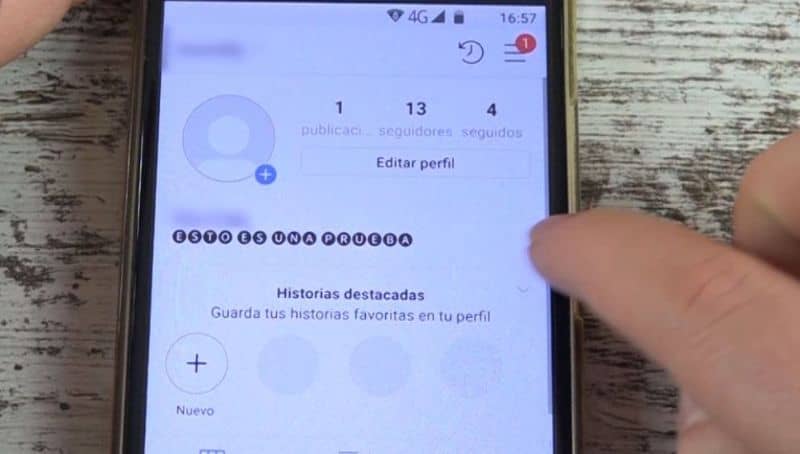
Comment confirmer votre email Instagram
Maintenant, si vous avez déjà changé votre email Instagram, avec les étapes que nous avons mentionnées ci-dessus, il est temps de le confirmer . Pour ce faire, suivez simplement les instructions que nous mentionnons ci-dessous:
- Entrez à nouveau votre compte Instagram, en le téléchargeant depuis le Play Store depuis votre application mobile ou depuis votre navigateur.
- Sélectionnez «profil», puis entrez «modifier le profil».
- Une fois à l’intérieur, allez dans les «informations de profil», appuyez sur «confirmer» l’email qui apparaît.
- Lors de la confirmation, vous obtiendrez une fenêtre indiquant qu’un autre email vous a été envoyé, avec un lien et vous devez cocher «Accepter» .
- Entrez votre email sélectionnez le «lien» et de cette façon vous aurez confirmé votre nouvel email Instagram.
Suite à toutes ces étapes, vous vous rendrez compte qu’il est super facile de changer votre email et évidemment vous n’aurez plus à vous inquiéter. Eh bien, toutes les informations pertinentes d’Instagram viendront directement dans le nouvel e-mail que vous avez configuré. De plus, une fois que vous avez changé votre mot de passe, vous pouvez changer ou modifier les informations de la biographie de votre compte Instagram .
De plus, c’est très rapide, vous n’investirez donc pas beaucoup de temps, il vous suffit de vous assurer de suivre les instructions mentionnées ci-dessus et c’est tout. N’attendez plus et commencez à faire changer votre email sur Instagram et parlez-nous de votre expérience dans un commentaire.

Si les informations que vous venez de lire vous ont aidé, n’oubliez pas de continuer à lire les articles sur notre blog. Vous pourriez également être intéressé à savoir: Comment dissocier ou déconnecter mon compte Instagram de Facebook.